iPad White Screen - Ultimate Guide of Real Fix [2023 Oppdatert]
 Postet av Boey Wong / 16. august 2022 09:00
Postet av Boey Wong / 16. august 2022 09:00 Apple lanserte iPad med stor skjerm for å hjelpe brukere med å håndtere daglig arbeid, samt underholdningsoppgaver, inkludert film, TV, MV, etc.
Imidlertid kan iPad-brukere støte på noen problemer som iPad hvit skjerm. Hvis du er en av dem, har du kommet til rett sted. Dette innlegget vil fortelle deg nøyaktig hva iPad-hvitskjermen er og hvordan du enkelt kan fikse dette problemet.
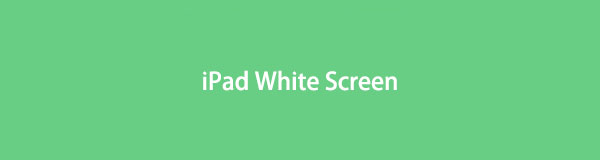

Guide List
Del 1. Hva er iPad White Screen
iPad hvit skjerm, også kalt WSOD, gjør at iPad-skjermen sitter fast og reagerer ikke når du gjør noe på enheten.
Noen årsaker forårsaket dette problemet på iPad, for eksempel utilstrekkelig lagringsplass, inkompatible apper, feil, utdatert iOS, etc., programvarerelaterte problemer eller maskinvareproblemer som LCD-skjerm ødelagt.
Uansett hvilken som er hovedårsaken, kan du lese dette innlegget og lære metodene for å fikse programvarerelaterte problemer raskt.
FoneLab gjør det mulig å fikse iPhone / iPad / iPod fra DFU-modus, gjenopprettingsmodus, Apple-logo, hodetelefonmodus, etc. til normal tilstand uten tap av data.
- Løs deaktiverte iOS-systemproblemer.
- Pakk ut data fra deaktiverte iOS-enheter uten tap av data.
- Det er trygt og enkelt å bruke.
Del 2. Hvordan fikse iPad White Screen
Det er et problem, og det vil alltid være et svar. Faktisk kan du få mer enn én måte å fikse iPad hvit skjerm på, her er 4 velprøvde måter for referanser. Du kan nøye sjekke og velge en fra dem.
Alternativ 1. Tving omstart av iPad
Å starte en enhet på nytt er bevist av mange brukere at det er effektivt å løse problemer for forskjellige enheter. Så du kan først prøve å starte iPad-en på nytt for å fjerne den hvite skjermen. Noen mennesker kan tvile på det, da de ikke har noen anelse om hvordan de starter en iPad som sitter fast på hvit skjerm på nytt. Ikke svett det opp. Denne delen viser deg hvordan du tvinger iPad på nytt på to måter nedenfor.
Måte 1. Tving iPad på nytt
iPad med hjemknapp: Trykk på makt og hjem knappen sammen i 10 sekunder til du ser Apple-logoen.

iPad uten hjemknapp: Trykk og slipp volum opp knappen, deretter volumer ned knapp. Hold makt -knappen til Apple-logoen vises.
Måte 2. Triks med tre knapper
Dette er en metode tilgjengelig for iPad med hjem-knappen, trykk volum opp + strøm + hjem knappen samtidig til du ser Apple-logoen.
Noen ganger vil denne metoden ikke være nyttig for problemet ditt. I så fall, flytt til et profesjonelt verktøy.
Alternativ 2. FoneLab iOS Systemgjenoppretting
Du har noen tredjepartsverktøy på datamaskinen din for å løse iOS-problemer med letthet. For iPad med hvit skjerm kan du også prøve dem deretter. Her, FoneLab iOS System Recovery hjelper deg med å løse forskjellige iOS-problemer som f.eks iPhone svart skjerm, iPhone rød skjerm, iPhone fortsetter å starte på nytt og mer.
FoneLab gjør det mulig å fikse iPhone / iPad / iPod fra DFU-modus, gjenopprettingsmodus, Apple-logo, hodetelefonmodus, etc. til normal tilstand uten tap av data.
- Løs deaktiverte iOS-systemproblemer.
- Pakk ut data fra deaktiverte iOS-enheter uten tap av data.
- Det er trygt og enkelt å bruke.
På samme måte er det også tilgjengelig for å fikse hvit skjerm på iPad.
Trinn 1Last ned programmet fra det offisielle nettstedet og følg instruksjonene for å installere det på datamaskinen. Kjør den så.
Trinn 2Koble iPhone til datamaskinen, og trykk Allow knappen på iPhone-skjermen når den dukker opp.
Trinn 3Velg iOS System Recovery fra de andre alternativene, og klikk på Start knapp.

Trinn 4Du må velge Standard modus or Avansert modus, Og klikk deretter Bekrefte knapp.

Trinn 5Velg en fastvare fra listen og klikk på reparasjon knapp.

Som du kan se, er det et profesjonelt verktøy, men enkelt å bruke selv for nybegynnere. Du kan fritt laste den ned og prøve fordelene nå!
FoneLab gjør det mulig å fikse iPhone / iPad / iPod fra DFU-modus, gjenopprettingsmodus, Apple-logo, hodetelefonmodus, etc. til normal tilstand uten tap av data.
- Løs deaktiverte iOS-systemproblemer.
- Pakk ut data fra deaktiverte iOS-enheter uten tap av data.
- Det er trygt og enkelt å bruke.
Alternativ 3. Frigjør plass på iPad
En annen hovedgrunn til å forårsake dette problemet er at det ikke er nok lagringsplass på iPad. Du bør fjerne uønskede data fra enheten og frigjøre plass for å gjøre iPad normal etter det.
I denne delen kan du lære 4 måter å få mer plass på iPad.
1. AssistiveTouch
AssictiveTouch er en praktisk iPhone-funksjon som hjelper deg raskt å få tilgang til det du trenger. Dessuten kan det også hjelpe deg med å tømme RAM på enheten for å få mer plass.
Trinn 1Aktiver AssistiveTouch på iPad gjennom innstillinger > tilgjengelighet > berøre > Hjelpende berøring, bytt den på.
Trinn 2Tilbake til hovedgrensesnittet for innstillinger, velg general > Shut Down.
Trinn 3Trykk på Hjelpende berøring og velg Hjem når menyen dukker opp.
2. Slett uønskede data
Faktisk kan du sjekke data på innstillinger > general > oppbevaring, og slett de uønskede elementene enkeltvis fra iPhone. Du kan for eksempel gå til Bilder-appen og fjerne noen dupliserte elementer tilsvarende.
3. FoneEraser for iOS
Her kan du prøve FoneEraser for iOS på datamaskinen og administrer iPad-dataene dine på en enkel måte. Det kan hjelpe deg med å slette alle data eller fjerne applikasjoner, bilder, store filer eller cache-filer i henhold til dine behov.
FoneEraser for iOS er den beste iOS-datarenseren som enkelt kan slette alt innhold og innstillinger på iPhone, iPad eller iPod fullstendig og permanent.
- Rengjør uønskede data fra iPhone, iPad eller iPod touch.
- Slett data raskt med en gangs overskriving, noe som kan spare tid for mange datafiler.
Nedenfor ser du hvordan du bruker den til å frigjøre iPhone-lagring.
Trinn 1Last ned og installer FoneEraser for iOS på datamaskinen, og kjør den på datamaskinen.

Trinn 2Koble iPad til datamaskinen og klikk Slett alle data.

Trinn 3Du må velge et slettenivå fra Høy, Middle or Lav, klikk deretter Slett knapp.
4.iCloud
Du vet, iCloud kan administrere iOS-enhetene dine fra det offisielle nettstedet eller en hvilken som helst annen enhet. I denne delen vil vi vise deg de detaljerte trinnene for å slette iPhone fra iCloud offisielle side i en nettleser.
Trinn 1Besøk den offisielle iCloud-siden og logg på iCloud-kontoen din.
Trinn 2Klikk Finn meg og velg iPad fra listen.
Trinn 3Klikk Slett iPad knapp.
Alternativ 4. Gjenopprettingsmodus
Gjenopprettingsmodus er en funksjon for å koble iPad-en til iTunes eller Finder og la dem enkelt diagnostisere problemene dine på enheter. Hvis du vil vite hvordan du bruker det til å fikse iPad-hvitskjermproblem, vennligst sjekk veiledningen nedenfor.
Trinn 1Kjør iTunes eller Finder på datamaskinen, koble til iPhone etter det.
Trinn 2På iPad uten hjemme, trykk og slipp volum knappen nærmest makt knappen, deretter volum knappen lengst fra makt knapp. For iPad med hjem-knapp, hold inne makt og hjem knappen sammen.
Trinn 3Hold knappen inne til du ser gjenopprettingsmodusskjermen.
Trinn 4Klikk på på dataskjermen Gjenopprette knappen når et vindu dukker opp.
Etter at den er ferdig, er iPad-hvitskjermen borte, og du kan sette opp iPad-en som vanlig.
Del 3. Vanlige spørsmål om iPad White Screen
1. Hvordan låser du opp en skjerm på en iPad?
Hvis du ikke kan starte iPad-en på nytt ofte, kan du prøve å tvinge iPad ved å følge trinnene i del 2. Du kan også prøve FoneLab iOS System Recovery på datamaskinen for å fikse alle problemer med iPad og andre iOS-enheter.
2. Hva skjer hvis iPad-en din sitter fast på en lasteskjerm?
Først kan du prøve å slå av iPad-en og deretter slå den på igjen. Men det fungerer ikke, du kan prøve FoneLab iOS System Recovery på datamaskinen for å fikse iPad som sitter fast på en lasteskjerm.
Det er alt vi ønsker å dele om iPad hvit skjerm med deg. Du kan enkelt lære hva det er og hvordan du løser dette problemet. Og FoneLab iOS System Recovery er det mest anbefalte verktøyet for deg; det er et kraftig verktøy for å løse problemer fra iOS-enheter, men enkelt å bruke for friske hender. Hvorfor ikke laste den ned på datamaskinen og begynne å nyte fordelene nå!
FoneLab gjør det mulig å fikse iPhone / iPad / iPod fra DFU-modus, gjenopprettingsmodus, Apple-logo, hodetelefonmodus, etc. til normal tilstand uten tap av data.
- Løs deaktiverte iOS-systemproblemer.
- Pakk ut data fra deaktiverte iOS-enheter uten tap av data.
- Det er trygt og enkelt å bruke.
